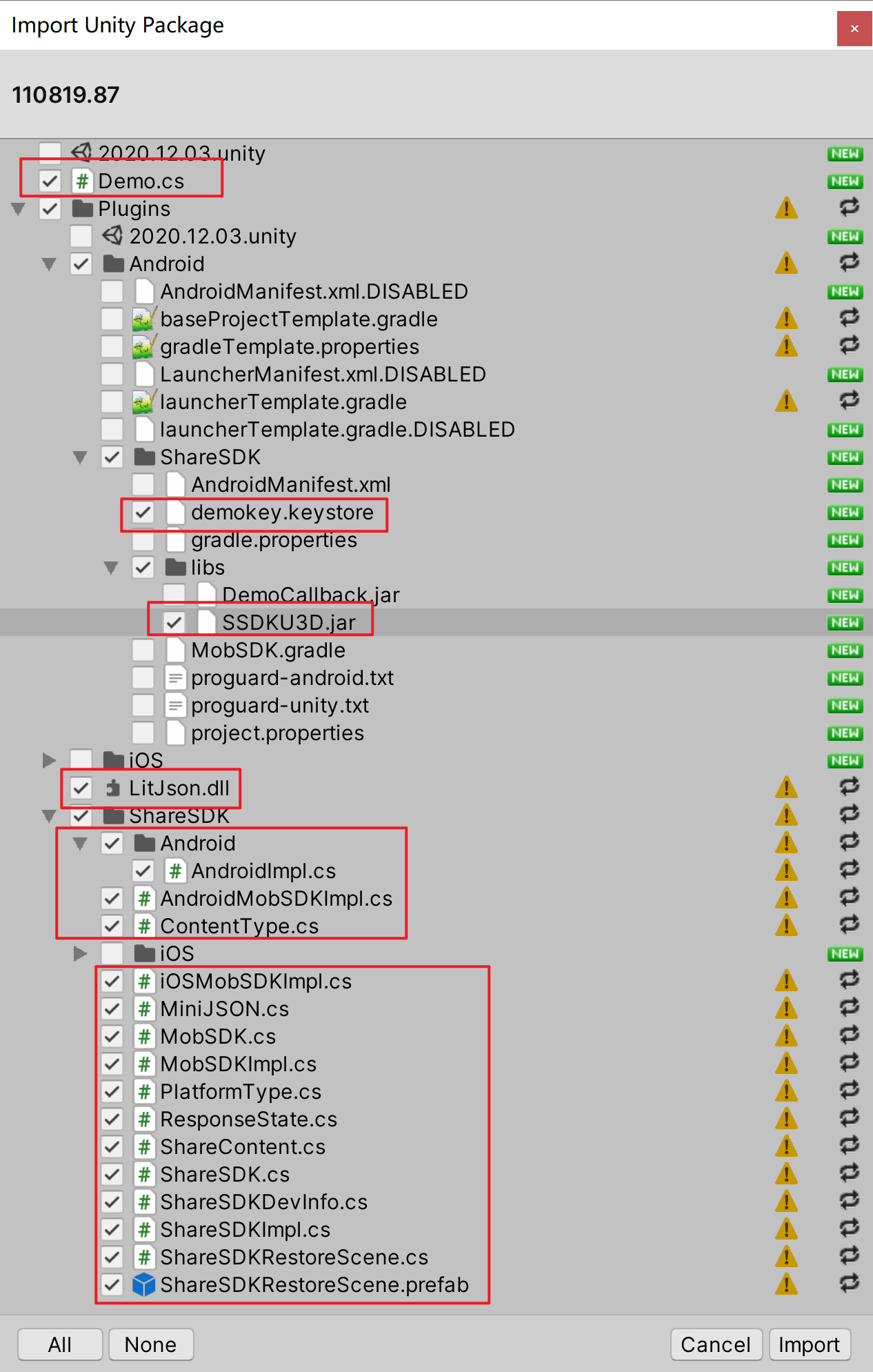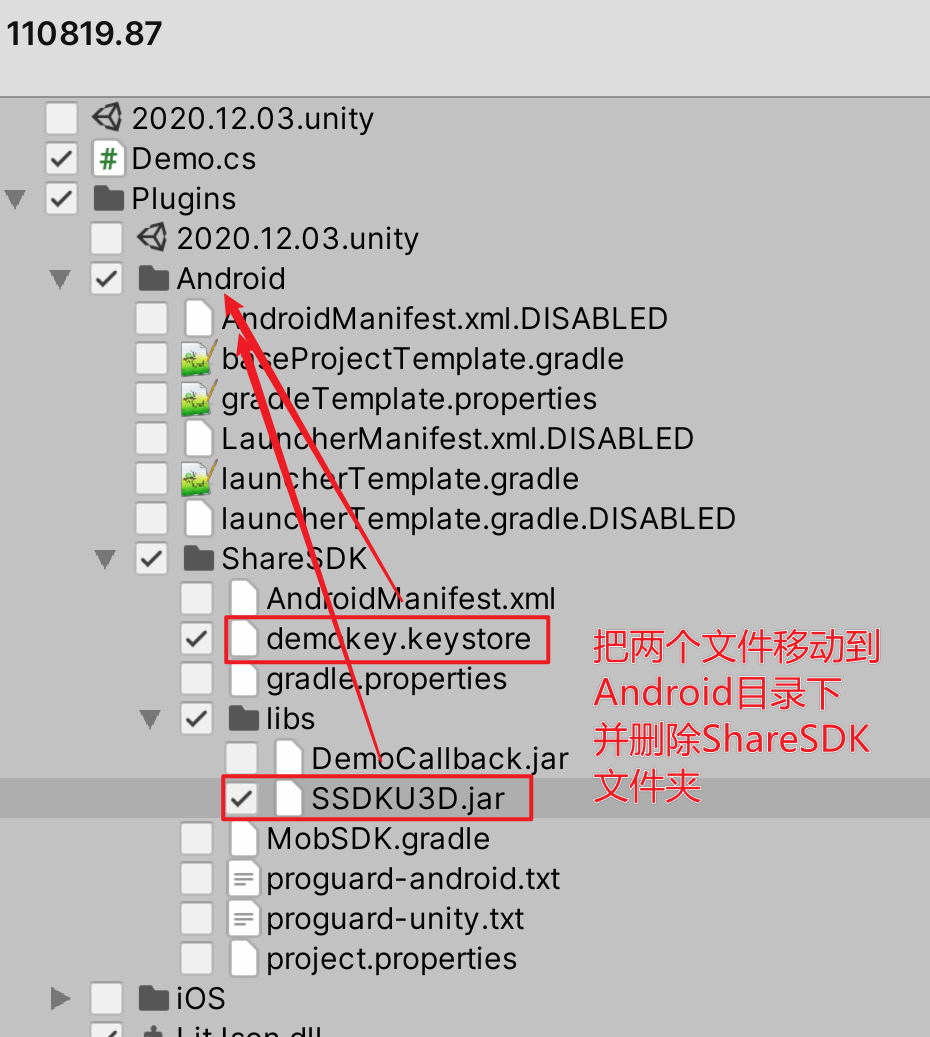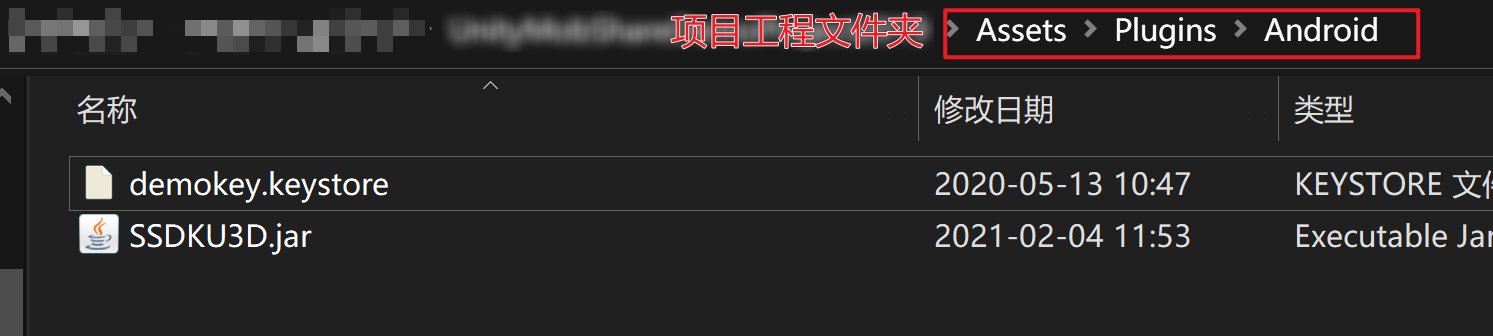注意,该文档和官方文档集成方式不一致,但能最大限度的解决您所遇到的问题。 本文档使用Unity2019、SharesSDK进行演示
下载unitypackage
这里以ShareSDK为例,但是其实该集成方式是所有MobSDK通用的。
从mob的github地址下载ShareSDK.unitypackage:Git地址 ,如下图所示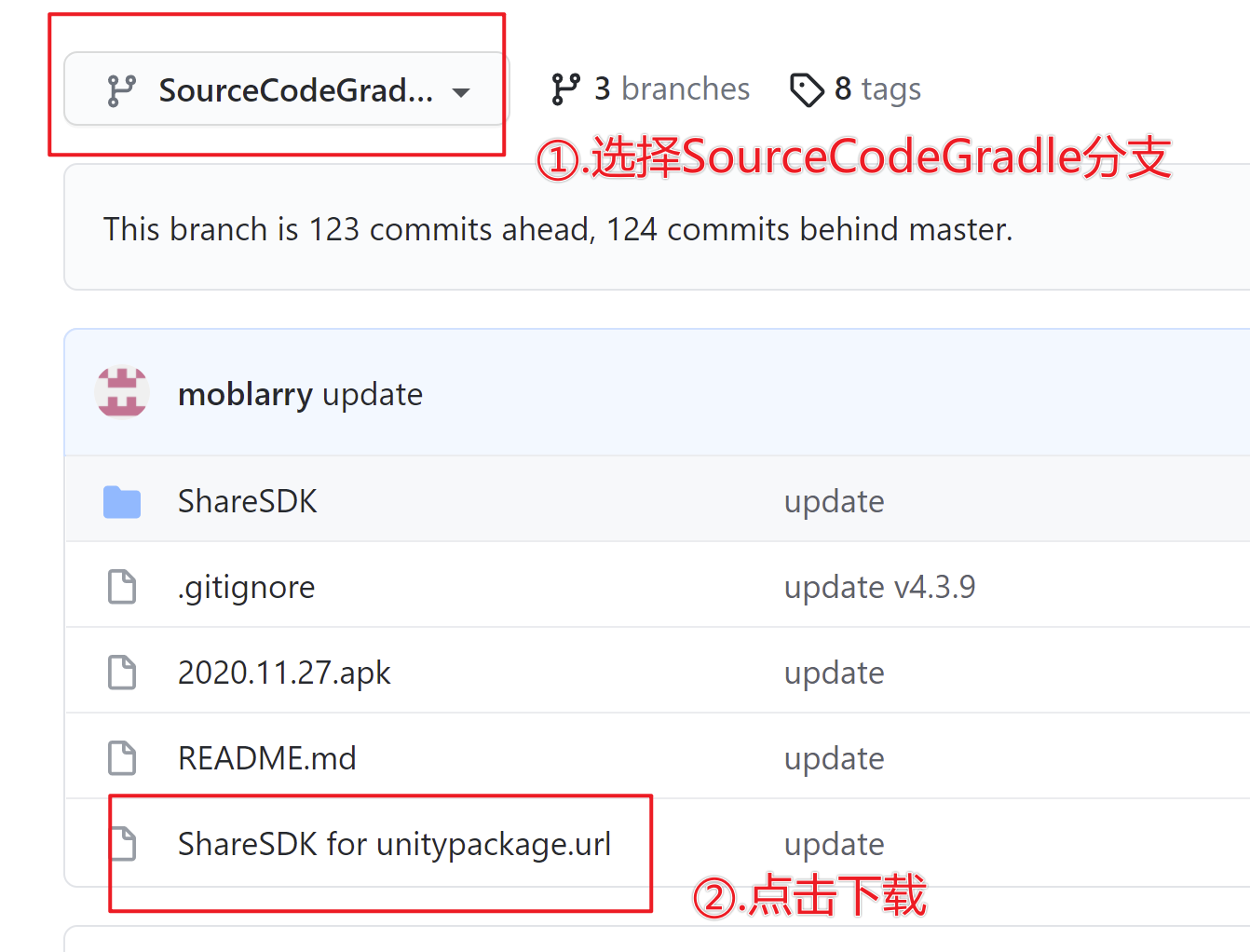
下载完成后得到一个.unitypackage结尾的文件,如下图: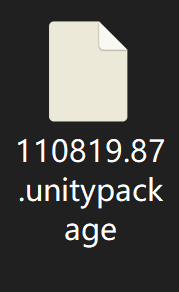
导入unitypackage
双击导入到unity项目中并勾选,如下图:
Demo.cs是示例页面 demokey.keystore是demo的打包签名文件 SSDKU3D.jar是java桥接层文件
资源修改
- 把demokey.keystore和SSDKU3D.jar文件移动到上层目录下,也就从ShareSDK文件夹移动到Android文件夹。
- 删掉ShareSDK文件夹
- 删掉Android目录下的baseProjectTemplate.gradle、launcherTemplate.gradle等文件
修改Unity设置
Platform设置
在unity中选择菜单栏-File-Build Settings,会打开Build Settings操作框,如下图: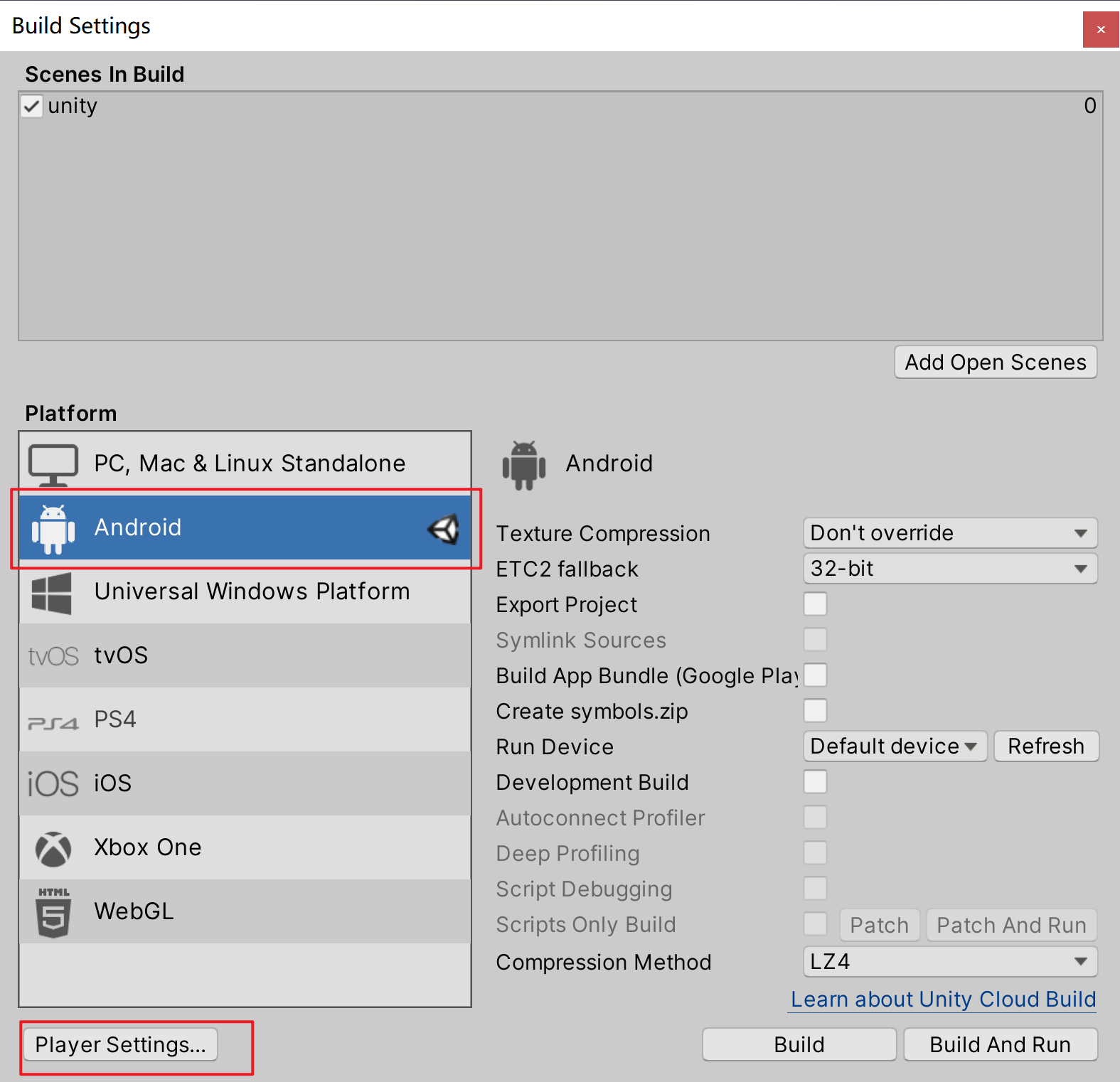
在左侧Platform列表中选择Android,并点击Switch Platform,完成操作后可见Android项后方有Unity标志即可。
生成Gradle文件
保持Build Settings操作框中左侧Platform列表中Android项的选中状态,点击Player Settings,会打开Project Settings操作框,如下图: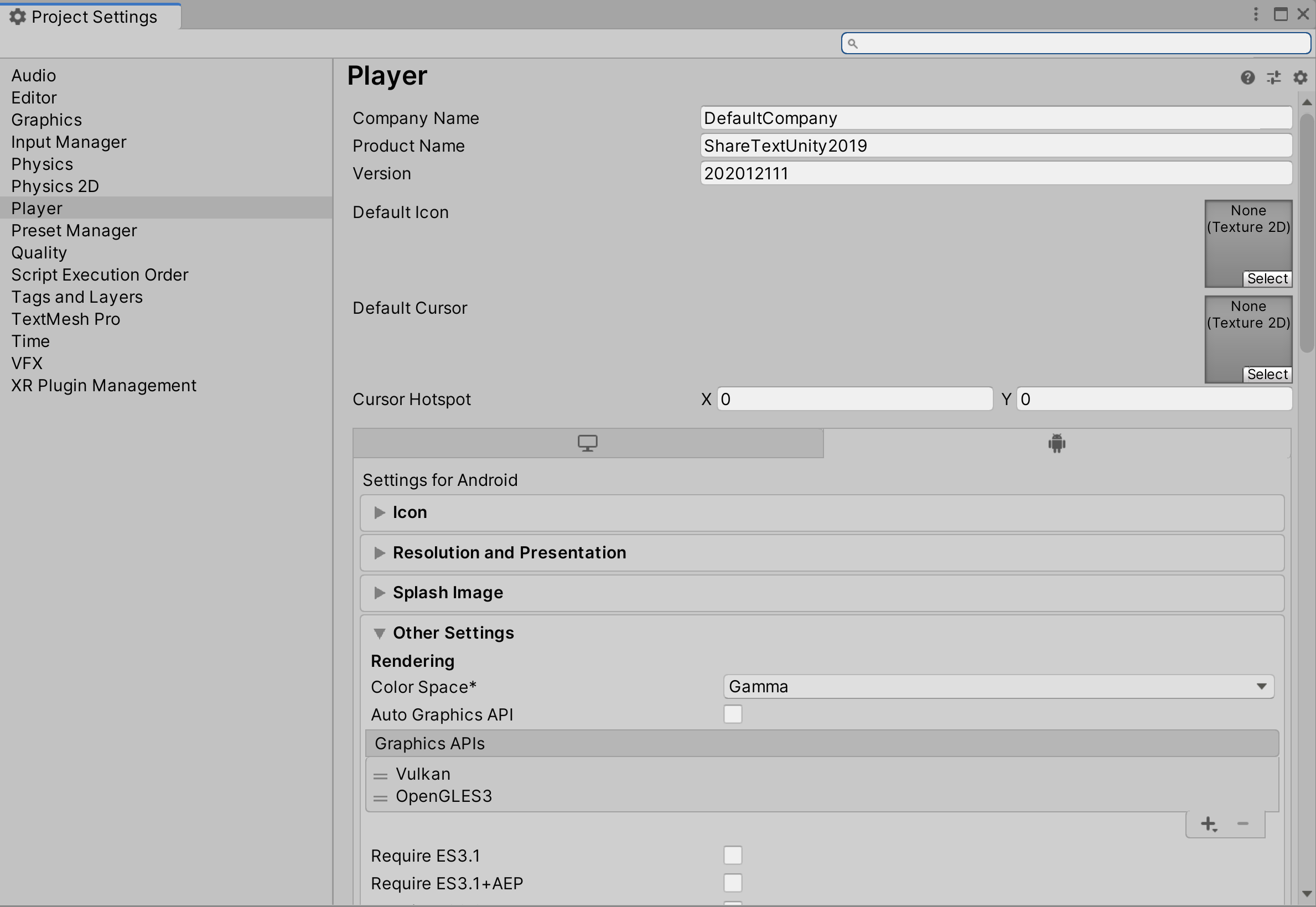
左侧切换到Player标签,然后在右侧选择Publishing Settings卡片,勾选Custom Launcher Gradle Template和Custom Base Gradle Template选项,如下图: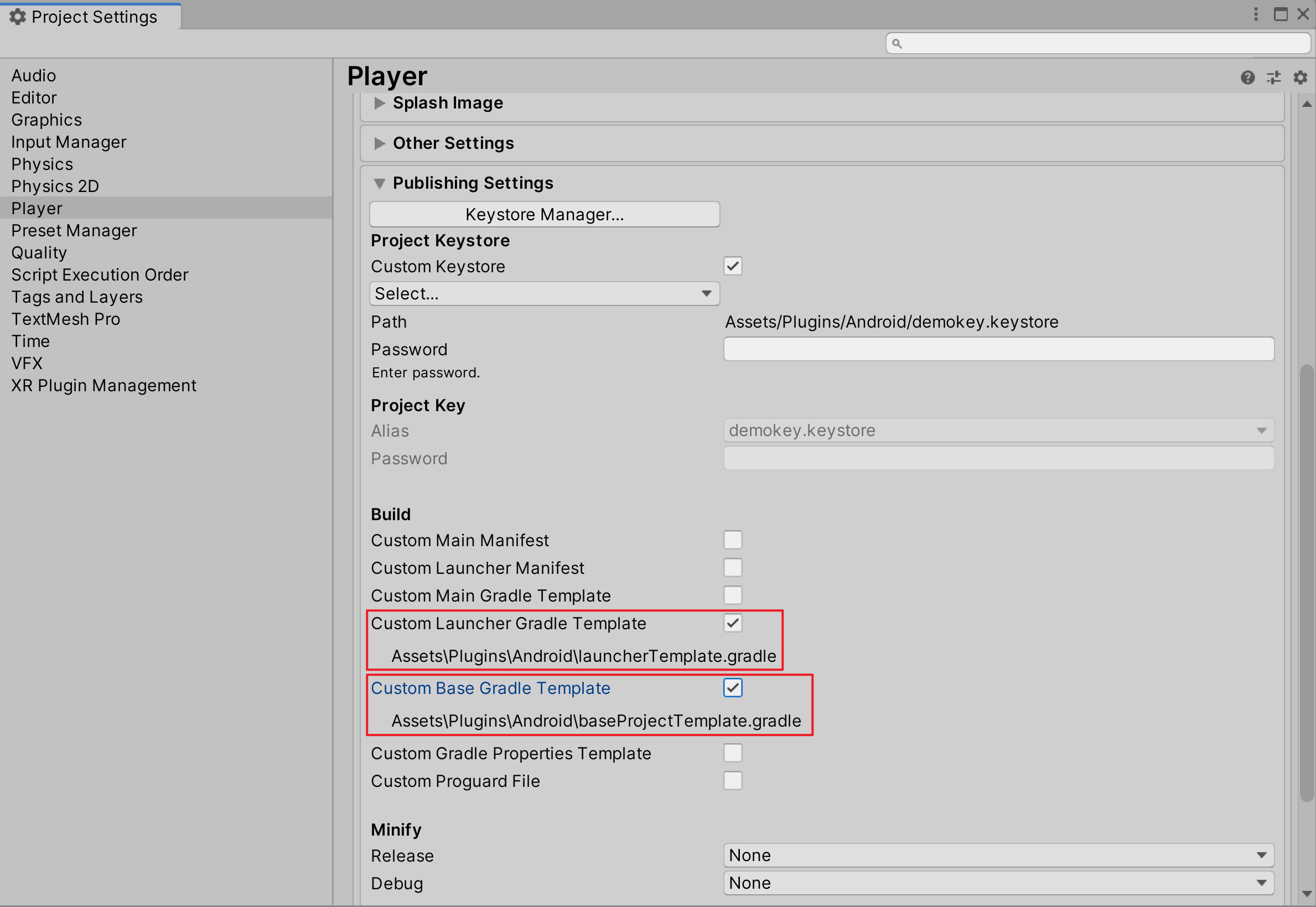
该操作会在”工程\Assets\Plugins\Android目录下“生成baseProjectTemplate.gradle、launcherTemplate.gradle文件。
修改gradle文件
修改baseProjectTemplate.gradle文件
打开baseProjectTemplate.gradle文件后有两处需要操作:
在classpath ‘com.android.tools.build:gradle’后添加mob的classpath
classpath "com.mob.sdk:MobSDK:2018.0319.1724"
替换两处google、jcenter的maven仓库为
maven { url 'https://maven.aliyun.com/repository/google' }maven{ url 'https://maven.aliyun.com/repository/jcenter'}
添加mob自己的maven仓库
maven { url "http://mvn.mob.com/android/"}
最终baseProjectTemplate.gradle文件的参考结果为:
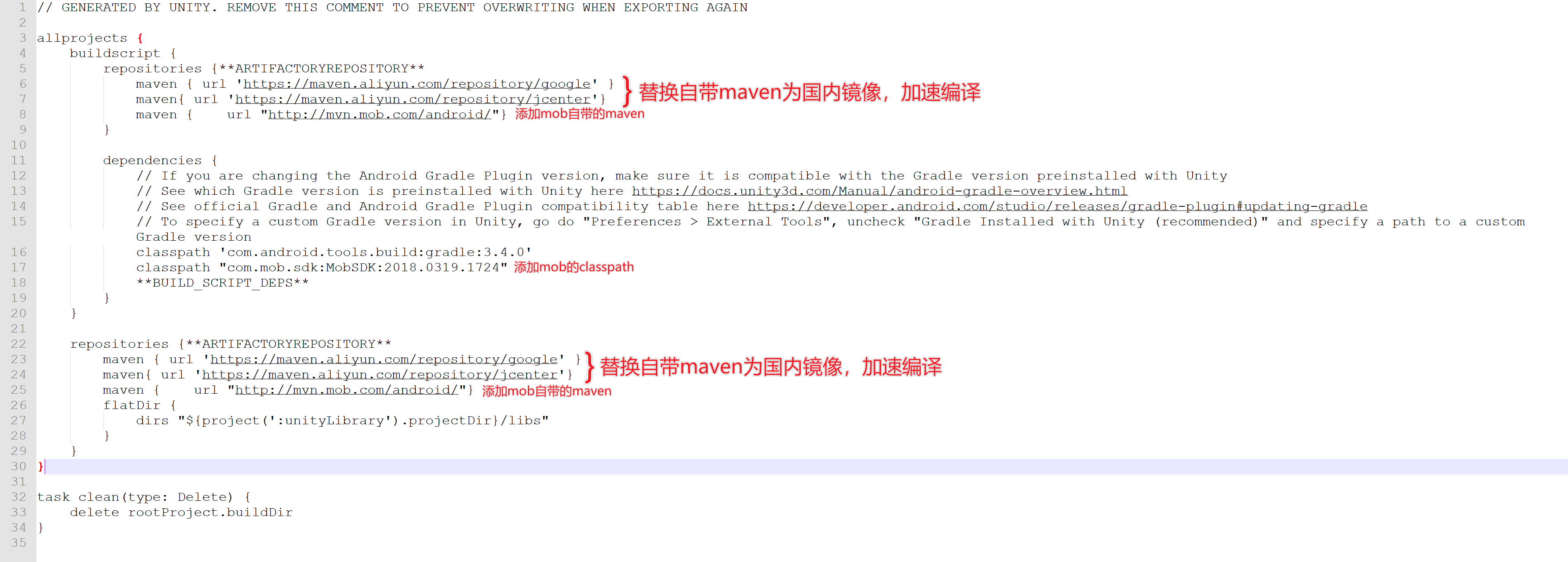
修改launcherTemplate.gradle文件
打开launcherTemplate.gradle,在文件的最下方加入以下代码: ```groovy apply plugin: ‘com.mob.sdk’
MobSDK { appKey “moba0b0c0d0” appSecret “5713f0d88511f9f4cf100cade0610a34” ShareSDK { devInfo { Wechat { appId “wx4868b35061f87885” appSecret “64020361b8ec4c99936c0e3999a9f249” withShareTicket true bypassApproval false enable true } } } } ``` 这里的配置和Android原生配置无异,可参考Mob官方链接
配置签名文件
- 菜单打开Build Settings,左侧Platform列表选中Android,点击Player Settings,在打开的Project Settings操作框中,左侧选择Player标签,右侧选择Publishing Settings卡片
- 勾选Project Keystore下的Custom Key store
- 点击Project Keystore下的Select选择一个keystore文件
- 填写Project Keystore下的Password
- 如Project Keystore下的Password填写正确,则Project Key下的Alias下拉框亮起,选择自己的别名
-
挂载cs文件
以ShareSDK为例,在unity界面左侧选择要使用mobSDK的场景,点击右侧Add Component按钮添加Share SDK.cs(ShareSDK核心文件)和Demo.cs(ShareSDK示例UI),如下图所示

打包使用
进行上述所有修改后,已经可以执行打包操作。
如集成过程中遇到问题,可详询MobTech技术支持,点击立即QQ咨询附录
我如何修改Demo工程的AppKey为自己的
打开launcherTemplate.gradle文件,修改MobSDK{}中appKey和appSecret的值
我如何修改第三方平台,如微信的AppKey
打开launcherTemplate.gradle文件,修改MobSDK标签-ShareSDK标签中对应平台的值,所有平台的配置示例可参考Mob官方链接
我如何修改apk的包名
菜单打开Build Settings,左侧Platform列表选中Android,点击Player Settings,在打开的Project Settings操作框中。左侧选择Player标签,右侧选择Other Settings卡片,该卡片中可以修改APP的包名、版本号等信息。见下图
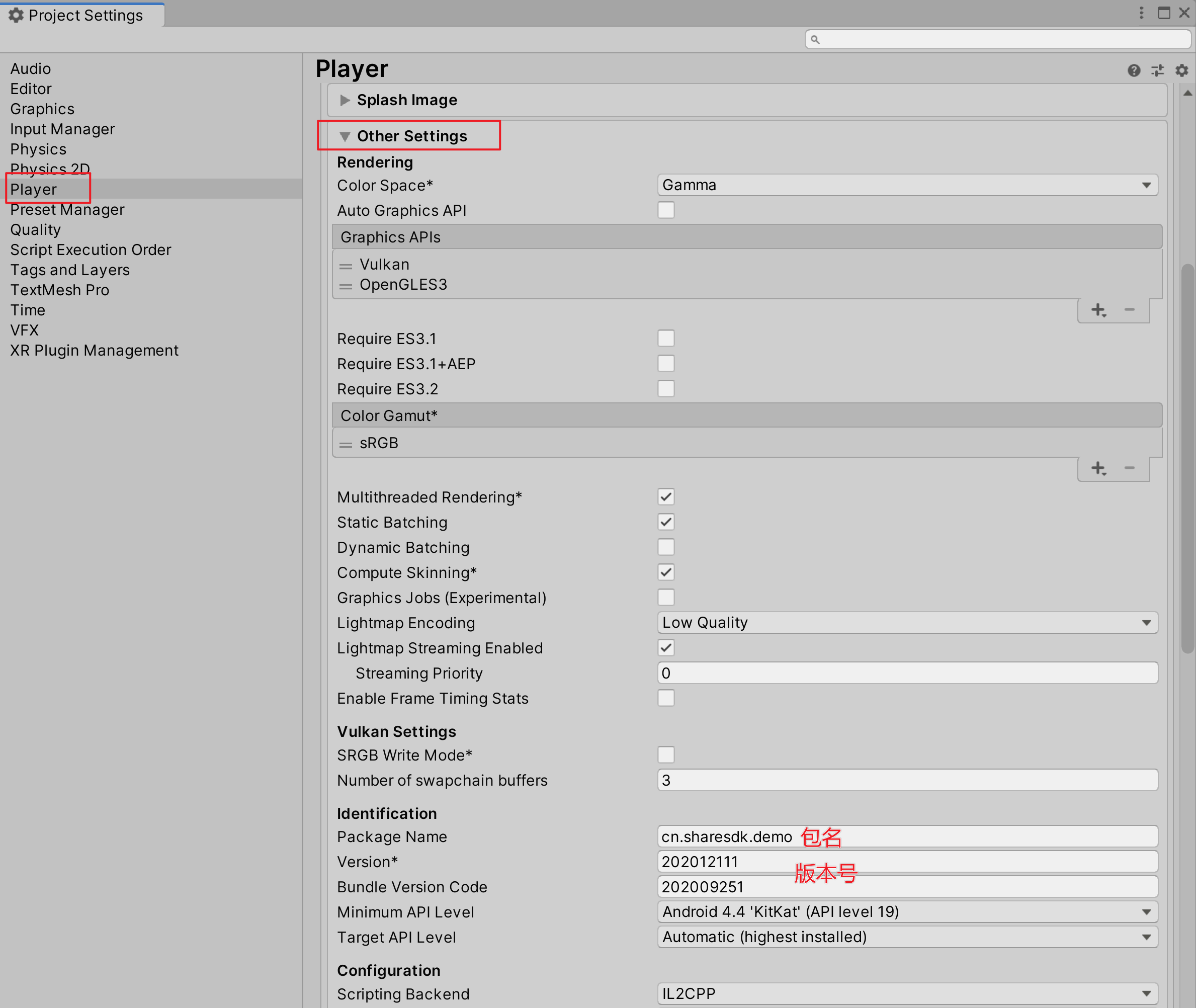
我如何配置安卓打包所使用的签名
菜单打开Build Settings,左侧Platform列表选中Android,点击Player Settings,在打开的Project Settings操作框中,左侧选择Player标签,右侧选择Publishing Settings卡片
- 勾选Project Keystore下的Custom Key store
- 点击Project Keystore下的Select选择一个keystore文件
- 填写Project Keystore下的Password
- 如Project Keystore下的Password填写正确,则Project Key下的Alias下拉框亮起,选择自己的别名
- 填写Project Key下的Password